آموزش تنظیم نور عکس در فتوشاپ
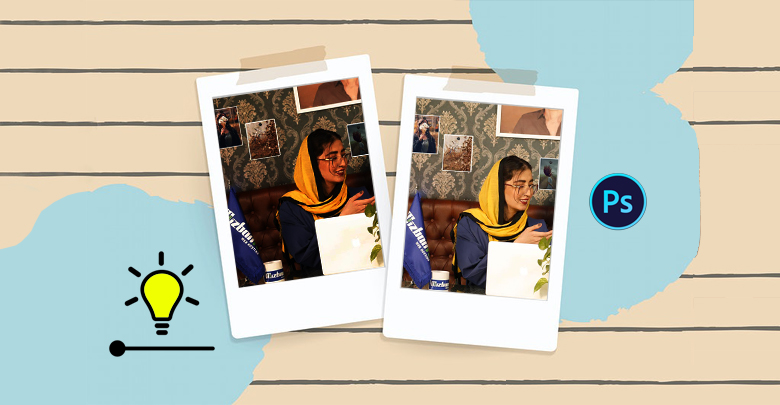
الزاماً عکس هایی که با دوربین های حرفه ای یا گوشی تلفن همراه موبایل گرفته می شوند، تصاویر با کیفیت و عالی نیستند و با اعمال یکسری تغییرات کوچک از جمله تغییر در تنظیمات نور در فتوشاپ یا هر برنامه جانبی دیگر می توانید عکس با ظاهر بسیار بهتری را داشت. به همین دلیل نیز به طور معمول افرادی که دارای تبحر بیشتری در زمینه عکاسی و ویرایش عکس هستند، از برنامه های جانبی مثل Photoshop برای ادیت عکس های خود استفاده می کنند. با توجه به اهمیت تنظیم نور در فتوشاپ تصمیم گرفتیم در این مقاله از سری آموزش های فتوشاپ میزبان فا مگ به بررسی تنظیمات نور در فتوشاپ بپردازیم. پس اگر شما هم به دنبال آموزش ادیت نور و رنگ در فتوشاپ برای یادگیری بهتر نحوه تنظیم نور پرتره در فتوشاپ هستید، تا انتهای این مقاله با ما همراه باشید.
موضوعاتی که در این مقاله به آنها پرداخته خواهد شد، به شرح ذیل است:
تنظیمات نور در فتوشاپ
بخش Adjustments در فتوشاپ یک گروهی از ابزارهای ویرایش است که شما می توانید از آن برای ویرایش نور، رنگ و سایر ویژگی های ظاهری تصویر بدون ایجاد تغییرات گسترده در عکس استفاده نمایید. این ابزار زمانی که نور تصویر در فتوشاپ مناسب نباشد و به عنوان مثال بیش از اندازه روشن یا تاریک باشد، بسیار کاربردی است و به کاربران برنامه Photoshop این امکان را می دهد تا بتوانند تنظیمات نور در فتوشاپ را مدیریت کرده و کیفیت ظاهری عکس خود را بهبود ببخشند. به دلیل نقش پررنگی که ابزارهای تنظیم نور در فتوشاپ دارند در ادامه این مقاله به بررسی این قابلیت پرداخته و ابزارهای مختلفی که می توانند به شما در زمینه نوردهی در فتوشاپ کمک کنند را معرفی خواهیم کرد. 🙂
ابزار تنظیم نور در فتوشاپ
اگر شما به دنبال تنظیم نور در فتوشاپ هستید می توانید از روش های مختلفی که برای این مورد در نظر گرفته شده است، استفاده نمایید. ابزارهایی که در این زمینه می توانید مورد استفاده قرار دهید، عبارتند از:
- نوردهی در فتوشاپ با استفاده از منو Brightness/Contrast
- تنظیم نور در فتوشاپ با ابزار New Fill Layer
- مدیریت نور در فتوشاپ به کمک لایه Curves adjustment
- افزایش نور در فتوشاپ با استفاده از ابزار Levels adjustment
در ادامه 4 ابزار تنظیم نور در فتوشاپ را به شما معرفی و نحوه استفاده از آنها را آموزش خواهیم داد.
1. نوردهی در فتوشاپ با استفاده از منو Brightness/Contrast
اولین روشی که می توانید از آن برای تنظیم نور در فتوشاپ استفاده کنید، منو Brightness/Contrast است. به منظور استفاده از این منو شما باید:
- در اولین گام شما باید وارد برنامه Photoshop شده و عکس مورد نظر خود را در این برنامه باز کنید. (به منظور باز کردن عکس در فتوشاپ می توانید تصویر مربوطه را به محیط فتوشاپ درگ کنید.)
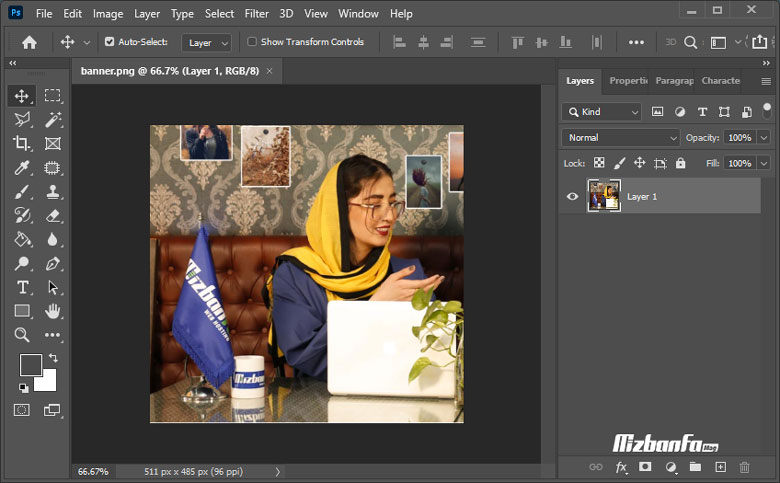
- سپس در گام بعدی به دو روش می توانید به منو Brightness/Contrast دسترسی پیدا کنید. در روش اول شما می توانید روی منو Image کلیک کرده و سپس از طریق منو Adjustment زیر منو Brightness/Contrast را انتخاب نمایید.
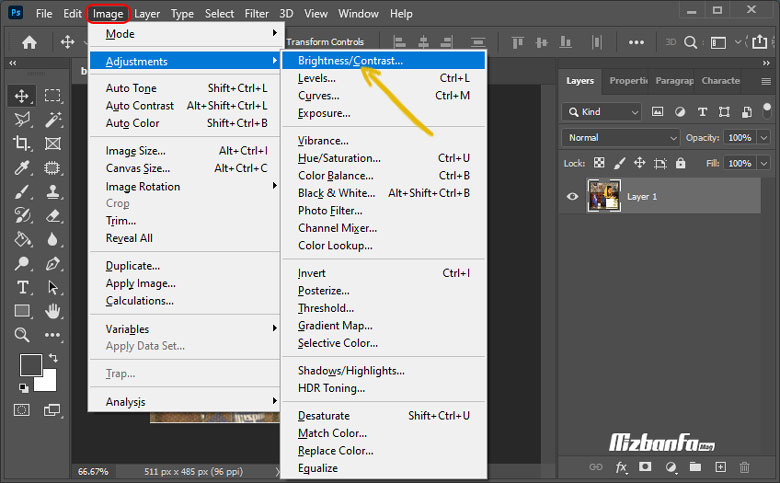
- بدین ترتیب باکس تنظمیات نور در فتوشاپ به صورت پاپ آپ برای شما باز می شود. از طریق این باکس شما می توانید به کمک دستگیره ها میزان نوردهی و کنتراست تصویر را مدیریت نمایید.
در نظر داشته باشید که اگر تمایل به استفاده از دستورات Brightness/Contrast نسخه قدیمی تر فتوشاپ را دارید، می توانید تیک گزینه Use Legacy را فعال نمایید.
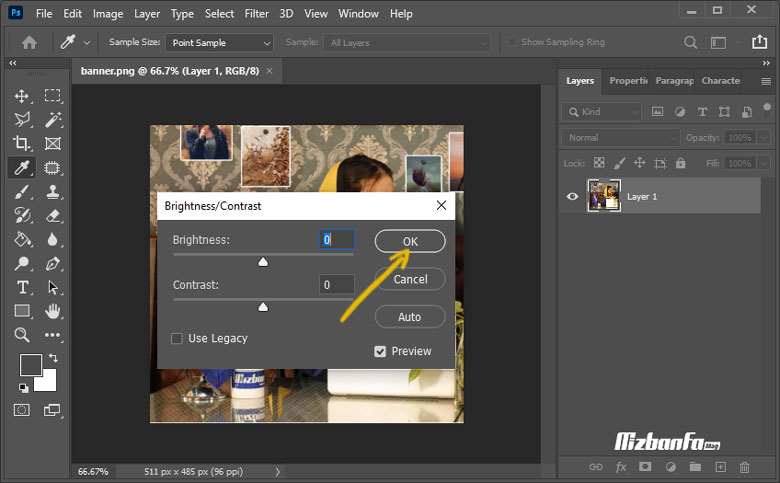
- در نهایت نیز بعد از تنظیم نور تنها با کلیک روی دکمه Ok تغییرات را ذخیره نمایید.
- اما روش دومی که به کمک آن می توانید به تنظیمات نور در فتوشاپ دسترسی پیدا کنید، اقدام از طریق گزینه مربوط به ایجاد لایه Adjustment است. برای این منظور شما باید همانند تصویر زیر در پایین پنل Layers روی آیکون
 کلیک کرده و سپس از میان گزینه های موجود، گزینه Brightness/Contrast را انتخاب نمایید. (دقت داشته باشید لایه مورد نظر انتخاب شده باشد.)
کلیک کرده و سپس از میان گزینه های موجود، گزینه Brightness/Contrast را انتخاب نمایید. (دقت داشته باشید لایه مورد نظر انتخاب شده باشد.)
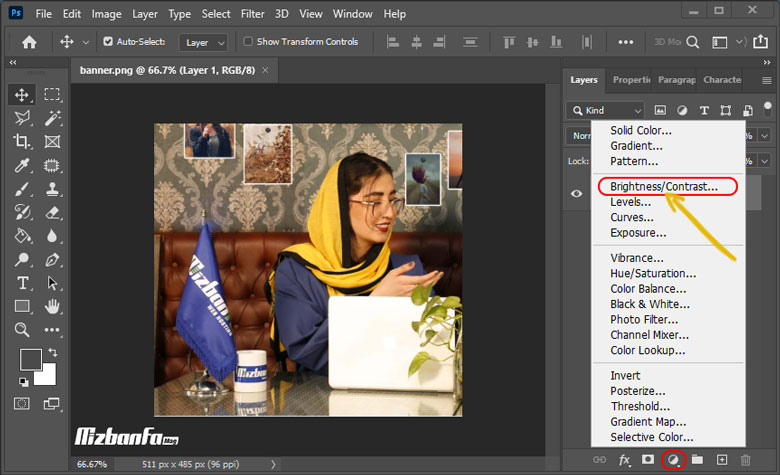
- بدین ترتیب تنظیمات نور در فتوشاپ در پنل Properties قابل مشاهده است و می توانید همانند روش قبل آن را مدیریت نمایید. تنها کافیست دستگیره ها را به سمت راست و چپ بکشید تا میزان نور و کنتراست تغییر کند.
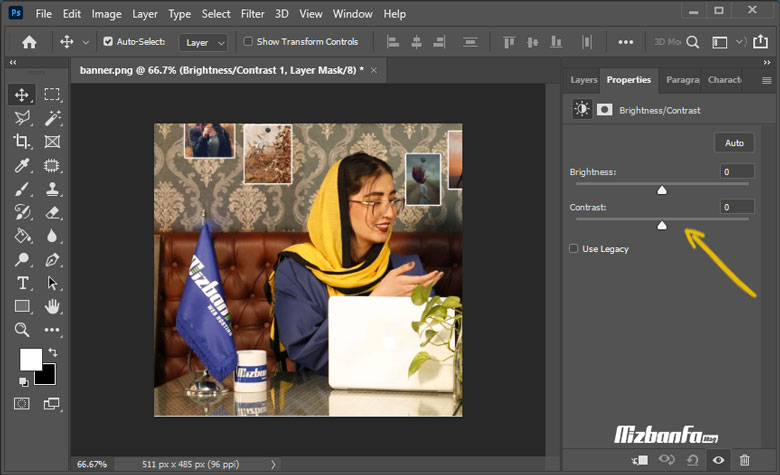
- در نظر داشته باشید که بعد از اعمال تغییرات در نور فتوشاپ لایه جدیدی ایجاد می شود که با کلیک روی آیکون
 می توانید به راحتی این لایه را خاموش و عکس را به حالت قبل برگردانید.
می توانید به راحتی این لایه را خاموش و عکس را به حالت قبل برگردانید.
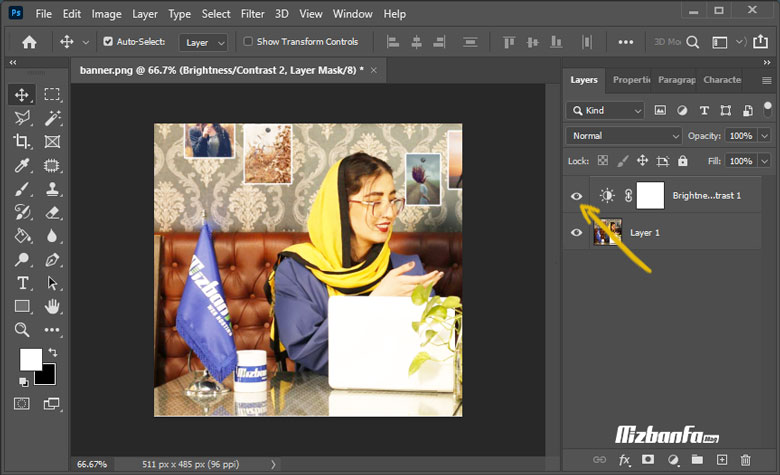
2. تنظیم نور در فتوشاپ با ابزار New Fill Layer
روش دیگری که می توانید از آن برای تنظیم نور در فتوشاپ استفاده کنید، کمک گرفتن از ابزار New Fill Layer است. در همین راستا شما باید:
- در اولین مرحله از تغییر میزان روشنایی و شفافیت عکس در فتوشاپ باید منو Layer را انتخاب کرده و در نهایت نیز از طریق زیر منو New Fill Layer گزینه Solid Color را انتخاب نمایید.
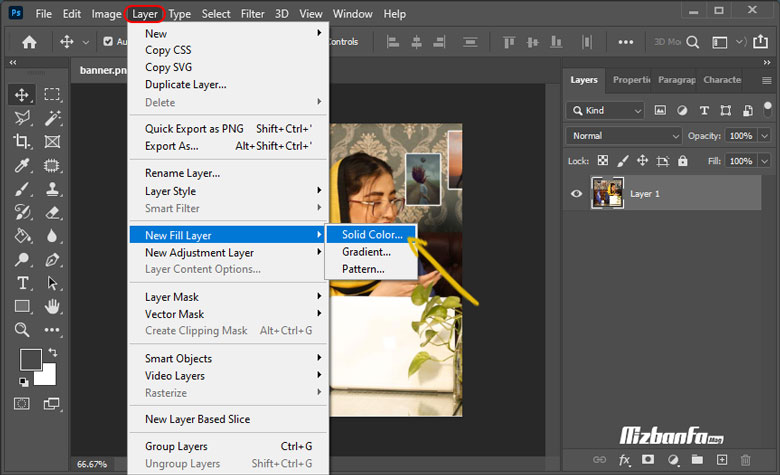
- حال در گام بعدی باکسی به صورت پاپ آپ نمایش داده می شود که از طریق آن می توانید نام لایه جدید و اطلاعات آن را مدیریت نمایید. بعد از وارد کردن نام مورد نظر خود تنها کافی است روی دکمه Ok کلیک کنید.
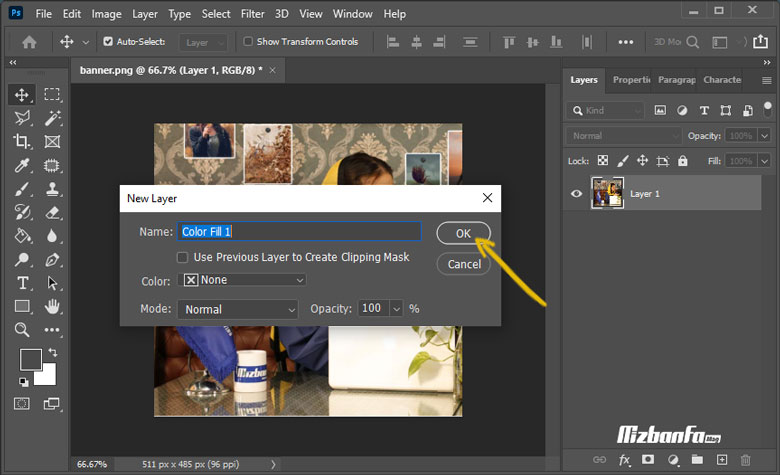
- سپس باکس جدیدی نمایش داده می شود که باید مدیریت رنگ لایه را از طریق آن انجام دهید. در این مرحله از فرآیند تنظیم نور در فتوشاپ باید کد رنگی را 000000 که در واقع کد رنگ مشکی در فتوشاپ است قرار دهید و سپس روی دکمه Ok کلیک کنید.
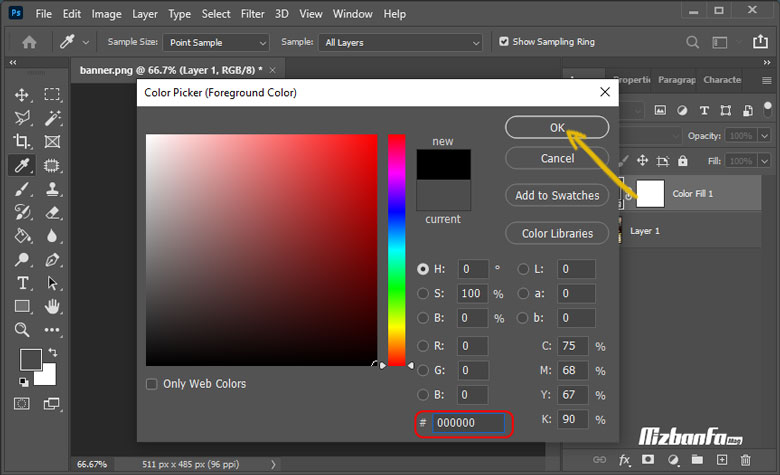
- حال همانند تصویر زیر از طریق پنل لایه ها Blending mode را روی حالت Soft light قرار دهید.
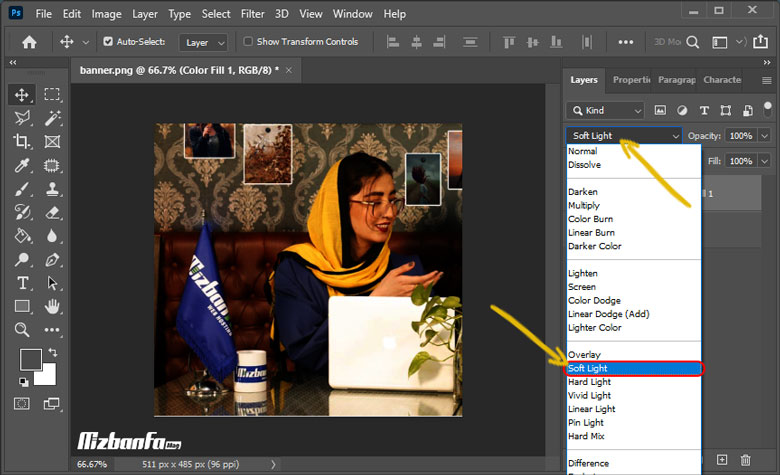
- در نهایت نیز Opacity لایه را مطابق با سلیقه خود بین 5 تا 20 درصد قرار دهید. بدین ترتیب خواهید دید که همانند تصویر زیر چهره در فتوشاپ به شکلی کاملاً طبیعی تغییر پیدا می کند. در واقع می توان گفت این راهکار روی روشنایی و شفافیت تصویر تاثیرگذار است.
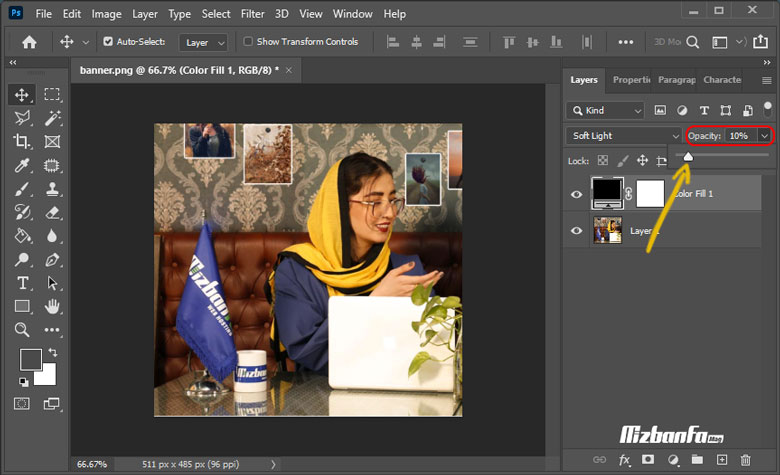
3. مدیریت نور در فتوشاپ به کمک لایه Curves adjustment
سومین ابزار تنظیم نور در فتوشاپ که قصد داریم در این مقاله به آن اشاره کنیم، ابزار Curves adjustment است. به منظور مدیریت تنظیمات نور در فتوشاپ با استفاده از این ابزار شما باید:
- در گام اول روی گزینه
 کلیک کرده و سپس از میان گزینه های موجود، گزینه Curves را انتخاب نمایید.
کلیک کرده و سپس از میان گزینه های موجود، گزینه Curves را انتخاب نمایید.
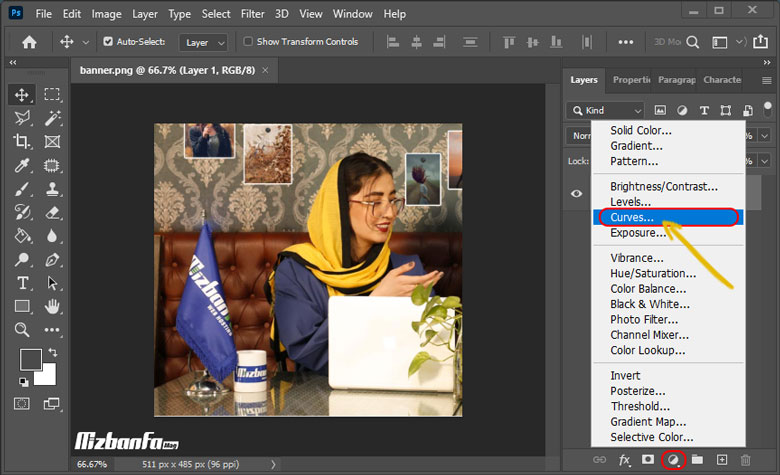
- حالا در لایه جدیدی که باز می شود می توانید به کمک ماوس و به راحتی با جا به جا کردن خط نمودار تنظیمات نور در فتوشاپ را تغییر دهید.
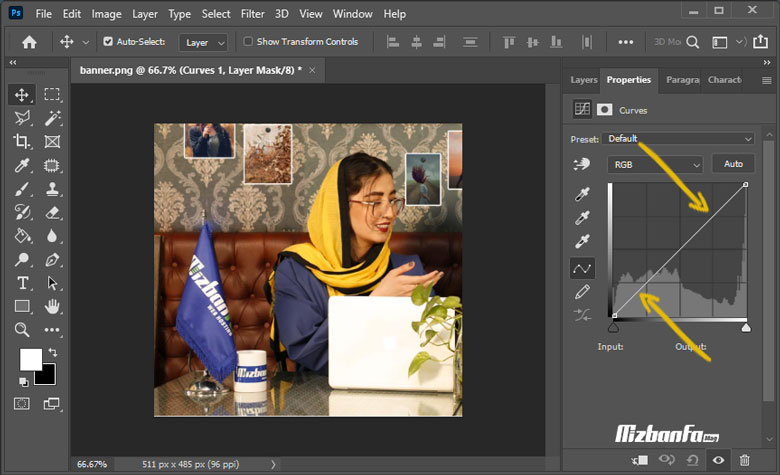
4. افزایش نور در فتوشاپ با استفاده از ابزار Levels adjustment
و اما آخرین روشی که قصد داریم در زمینه تنظیم نور در فتوشاپ به آن اشاره کنیم، ابزار Levels adjustment است. به منظور بهره گیری از این ابزار شما باید:
- مجدداً در پنل Layers روی گزینه
 کلیک کرده و این بار از میان گزینه های موجود، گزینه Levels را انتخاب نمایید.
کلیک کرده و این بار از میان گزینه های موجود، گزینه Levels را انتخاب نمایید.
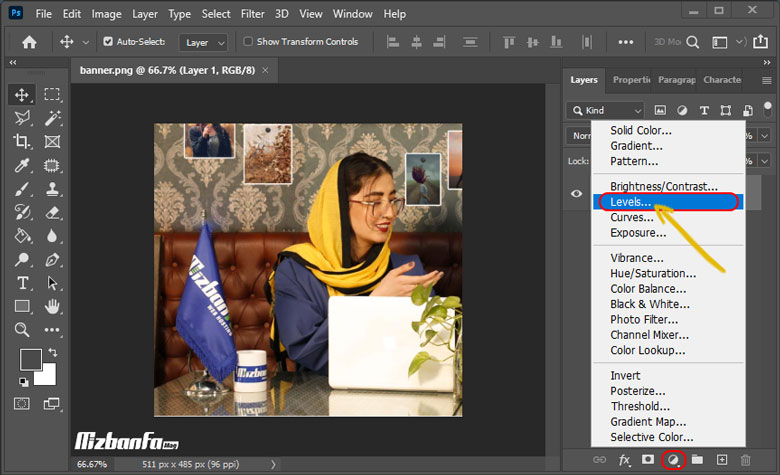
- در نتیجه مرحله قبل تنظیماتی همانند تصویر زیر به شما نمایش داده می شود که می توانید با جا به جا کردن دستگیره های موجود به راحتی تنظیمات نور در فتوشاپ را مدیریت نمایید.
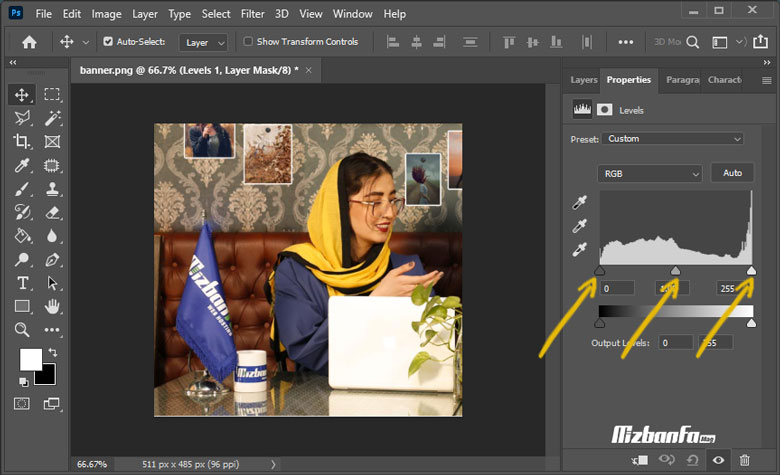
تنظیم نور قسمتی از عکس در فتوشاپ
گاهی اوقات دلیل کم رنگ شدن عکس در فتوشاپ این است که عکس از میزان نور مطلوب برخوردار نیست برای بالا بردن نور عکس کافیست بخش دلخواه را انتخاب نمایید سپس به تغییرات بپردازید. در صورت تمایل به تنظیم نور قسمتی از عکس در فتوشاپ می بایست به کمک ابزارهای دوربری در فتوشاپ بخش مورد نظر را انتخاب نموده و سپس به کمک تکنیک های گفته شده در این آموزش نور بخش دلخواه را تنظیم کنید.

فتوشاپ از جمله برنامه های بسیار حرفه ای و کاربردی برای ادیت تصاویر بشمار می رود. در فرایند عکاسی و ادیت تصویر دقت به نور و میزان شفافیت عکس از اهمیت بسیار بالایی برخوردار است و اغلب حتی باکیفیت ترین تصاویر هم می بایست بازبینی و میزان نور آن ها تنظیم شود. نوردهی در فتوشاپ یکی از مهم ترین امکاناتی است که در این نرم افزار ارائه شده. به همین منظور نیز در این مقاله از میزبان فا مگ تلاش ما بر این بوده تا نحوه مدیریت تنظیمات نور در فتوشاپ را به شما آموزش دهیم. با استفاده از این آموزش شما می توانید میزان روشنایی و شفافیت تصاویر را بررسی کرده و مشخصاً با تنظیم نور چهره در فتوشاپ تصاویر بسیار حرفه ای تری را داشته باشید. در صورت داشتن هرگونه سوال یا وجود هرنوع ابهامی در خصوص ابزارهای تنظیم نور در فتوشاپ می توانید از طریق بخش دیدگاه های همین مقاله با ما در ارتباط باشید.


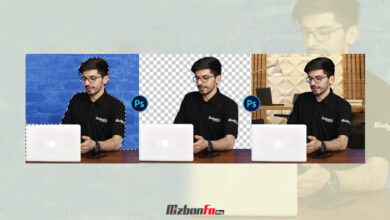


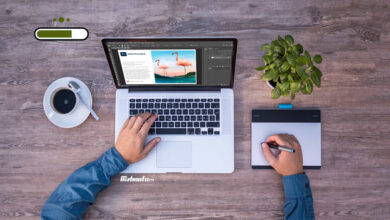

عالی بود خیلی تنظیم روشنایی و کنتراست تصاویر رو دوست داشتم و میخواستم یاد بگیرم
سپاس از شما ،،،، خانم گرامی ،،،،، بیبار عالییییییییی بود